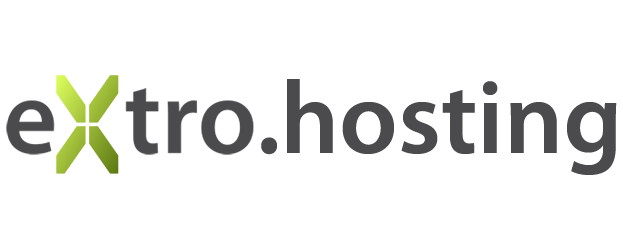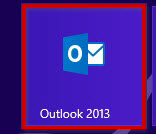
Schritt 2
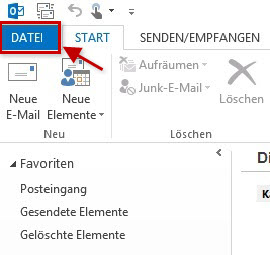
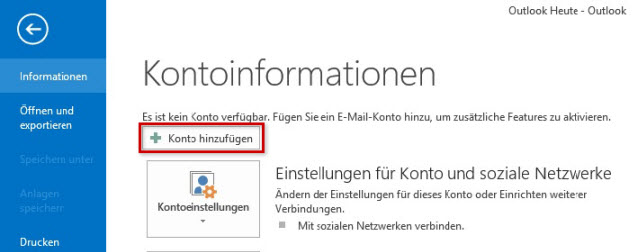
Schritt 3
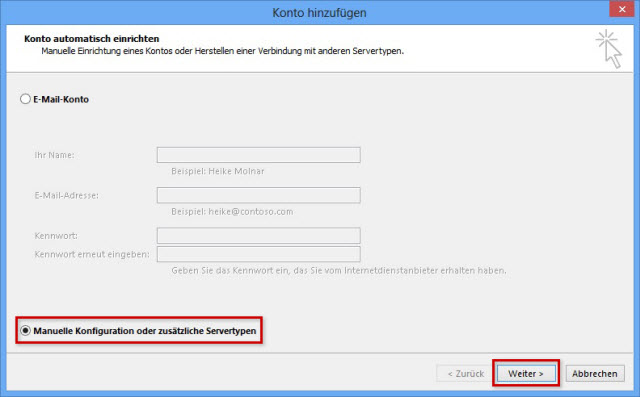
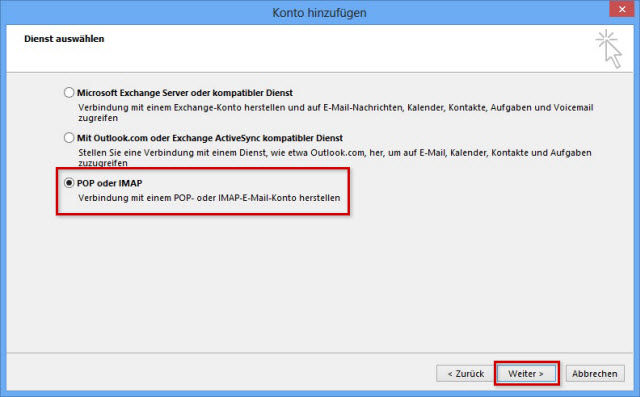
POP oder IMAP
Schritt 5
Wählen Sie den Kontotyp: IMAP oder POP3.
Warum ist diese Einstellung besonders wichtig?
Wenn Sie von unterwegs E-Mails lesen und empfangen wollen, richten Sie den Kontotyp IMAP ein. Verwalten Sie Ihre E-Mails nur auf Ihrem PC, ist POP3die richtige Wahl.Damit Sie über dieses neue Konto E-Mails versenden können, klicken Sie anschließend auf Weitere Einstellungen (D).
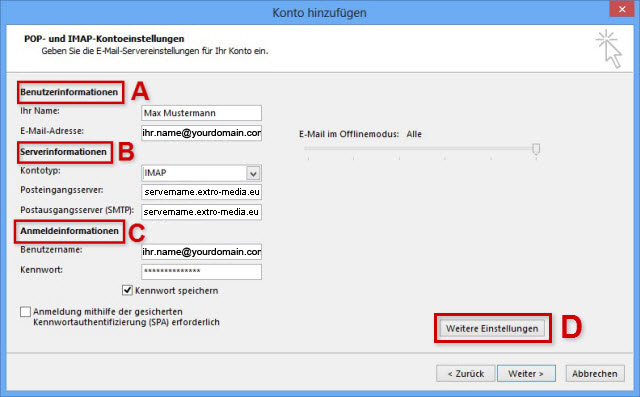
| Benutzerinformationen (A) | |
|---|---|
| Ihr Name | frei wählbar |
| E-Mail-Adresse | Die vollständige E-Mail-Adresse, die Sie in Outlook 2013 einrichten möchten. |
| Serverinformationen (B) | |
|---|---|
| Kontotyp | IMAP |
| Posteingangsserver | servername.extro-media.eu |
| Postausgangsserver | servername.extro-media.eu |
| Anmeldeinformationen (C) | |
|---|---|
| Benutzername | Ihre E-Mail-Kontodaten |
| Kennwort | Das Kennwort, das Sie bei der Einrichtung der E-Mail-Adresse selbst vergeben haben. |
| Anmeldung mithilfe der gesicherten Kennwortauthentifizierung (SPA) erforderlich | |
Möchten Sie Ihre E-Mails per POP abrufen, wählen Sie bei Serverinformationen bei Kontotyp POP3 aus und tragen Sie als Posteingangsserver servername.extro-media.eu ein. Die anderen Kontoeinstellungen unterscheiden sich gegenüber IMAP nicht.
Schritt 6
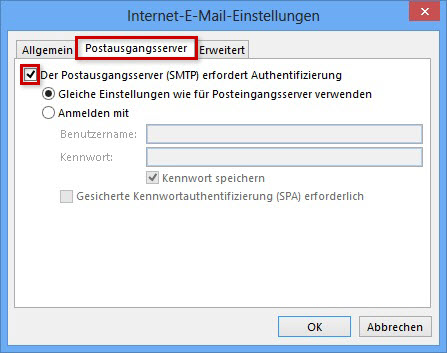
Schritt 7
Wechseln Sie nun zum Reiter Erweitert (A). Wählen Sie die Daten für Posteingangs- (B) und Postausgangsserver(C) aus.
| Serveranschlussnummern (Reiter "Erweitert") | ||
|---|---|---|
| Posteingangsserver (IMAP) | 993 | SSL |
| Postausgangsserver (SMTP) | 587 | SSL |
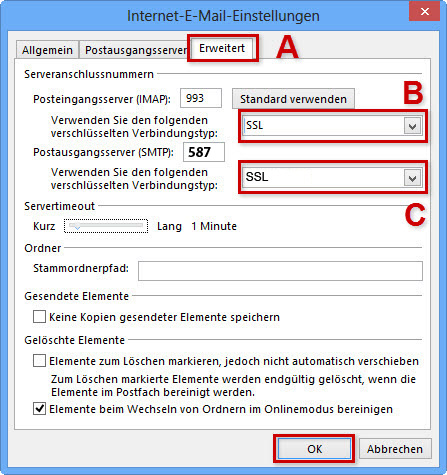
Wechseln Sie nun zum Reiter Erweitert (A). Setzen Sie ein Häkchen bei Server erfordert eine verschlüsselte Verbindung (SSL) Wählen Sie die Daten für Posteingangs- (B) und Postausgangsserver(C) aus.
| Serveranschlussnummern (Reiter "Erweitert") | ||
|---|---|---|
| Posteingangsserver (POP3) | 995 | Häkchen bei Server erfordert eine verschlüsselte Verbindung (SSL). |
| Postausgangsserver (SMTP) | 587 | SSL |
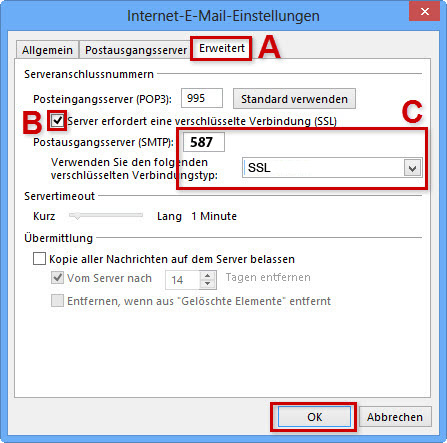
Schließen Sie den Vorgang mit OK ab.
Schritt 8
Ihr E-Mail-Konto ist jetzt fertig eingerichtet.